Excel中下拉序号的方式分为纯数字下拉、数字汉字混合下拉等 。小编特意总结了一番 , 在此跟大家分享这几种下拉序号的方式方法 。
纯数字不递增下拉:将鼠标放在单元格右下角 。当出现“十“字时 , 如下图所示 , 先按住Ctrl键 , 然后下拉鼠标 。
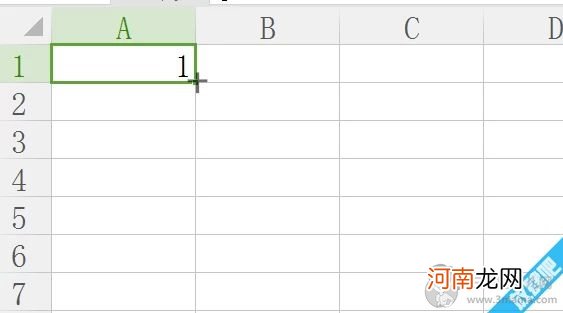
文章插图
纯数字公差为1递增:将鼠标放在单元格右下角 。当出现“十“字时 , 直接下拉鼠标 。结果如下图 。
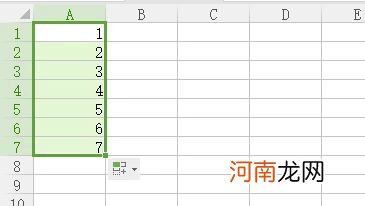
文章插图
纯数字公差不为1递增:比如 , 要想下拉出1、3、5、7.........如图所示 , 先在第一列依次输入1、3 。然后选中图示的两个单元格 , 将鼠标放在选中单元格的右下角 , 下拉鼠标即可 。
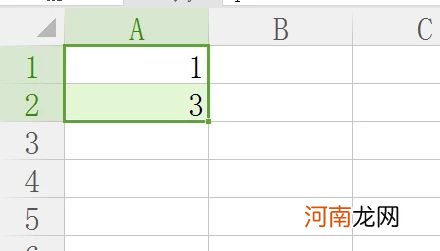
文章插图
若想复制下拉1、3 , 则在上一步的基础上 , 当光标在选中单元格的右下角出现”十“字时 , 先按住Ctrl键再下拉, , 结果如下所示 。
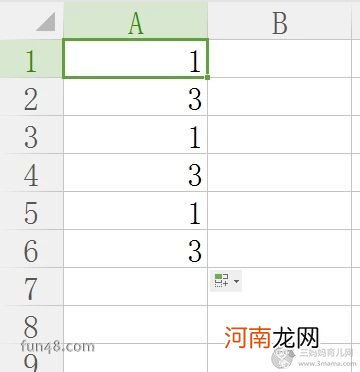
文章插图
汉字 , 数字混合下拉:例如 , 若想下拉出“王1”、“王张2”、“王3” , 则在光标选中单元格 , 出现”十“字 , 开始下拉时 。
若只想下拉出一系列的”王1”出来 , 是要在开始下拉时按住Ctrl键的 , 结果如图所示 。
【Excel表格中常见的几种下拉序号的方式】
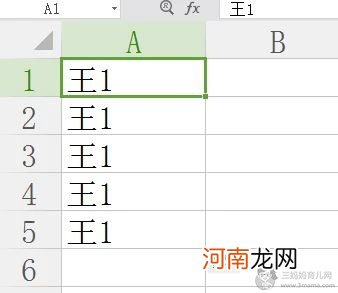
文章插图
- 日本av中的亲子游戏
- 幼儿园也应“减负”
- 电视节目中的暴力对儿童的
- 波姿操:比瑜伽轻松的塑身操
- 留给耐克的时间不多了?中国足协:保留进一步处理同耐克合同的权力!
- 宝宝食物中毒当前最重要的是什么呢?
- 生活中那些食物能够帮助宝宝止泻呢?
- 中餐厅综艺中赵薇放的歌是什么 适合海边听的歌大集合
- 中班健康好玩的轮胎教案反思
- 中班数学活动教案:数小鸡教案
